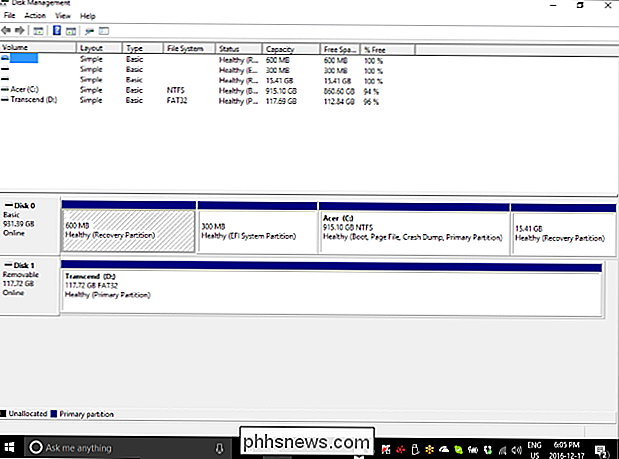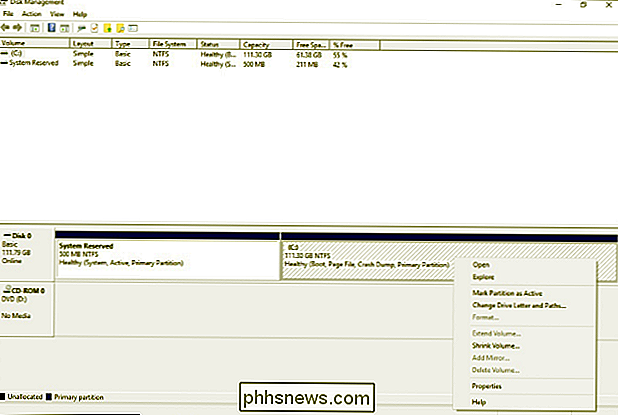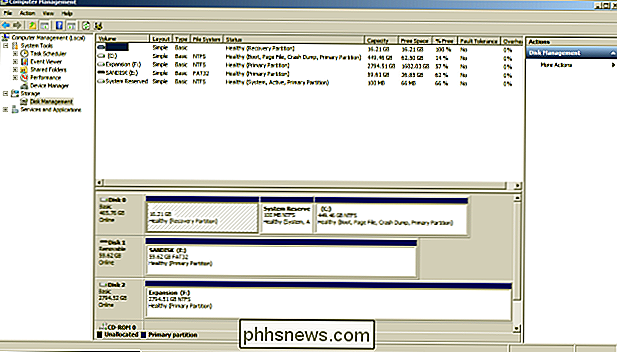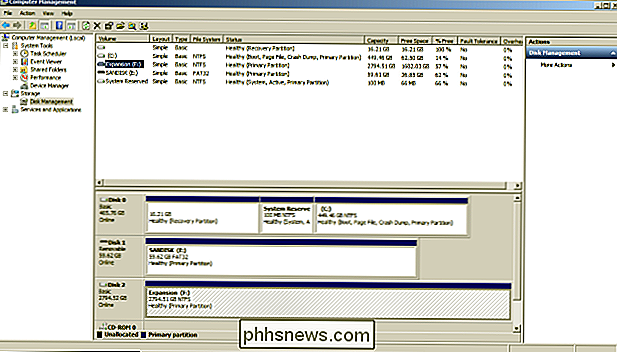Que signifient les marques de hachage sur une partition dans la gestion des disques

Si vous regardez les partitions de votre ordinateur dans la gestion des disques pour la première fois, vous remarquerez certainement que l'une d'elles a été "marqué" avec des marques de hachage. Qu'est-ce que ça veut dire?
La session de questions et réponses d'aujourd'hui nous est offerte par SuperUser, une subdivision de Stack Exchange, un regroupement communautaire de sites Web Q & A
La question
Lecteur SuperUser Thufir veut savoir ce que les marques de hachage affichées pour une partition dans Gestion des disques signifie:
Qu'est-ce que cela signifie lorsqu'une partition contient des marques de hachage dans Windows 10?
Qu'est-ce que les marques de hachage une partition dans la gestion des disques signifie?
Les contributeurs SuperUser de la réponse
Run5k et DavidPostill ont la réponse pour nous. Tout d'abord, Run5k:
Cela indique simplement la partition qui a actuellement l'attention. Si vous utilisez votre souris pour cliquer sur C: partition , il aura les mêmes marques de hachage. Vous pouvez ensuite cliquer avec le bouton droit de la souris et choisir une autre fonction, par exemple Propriétés .
Suivi de la réponse de DavidPostill:
Que signifie une partition avec des marques de hachage? il dans Windows 10?
Il indique que la partition a été sélectionnée (également indiqué, comme indiqué ci-dessous, par le rectangle bleu dans la partie supérieure de la boîte de dialogue où une sélection est faite). Voici un exemple montrant la sélection par défaut après ouverture Gestion des disques :
Après avoir sélectionné Expansion (F:) :
Vous pouvez voir les lignes diagonales (marques de hachage) déplacé.
Vous avez quelque chose à ajouter à l'explication? Sonnez dans les commentaires. Vous voulez lire plus de réponses d'autres utilisateurs de Stack Exchange? Découvrez le fil de discussion complet ici.
Crédit image: Thufir (SuperUser)

Comment créer une sauvegarde amorçable de tout votre Mac sur un disque externe
Les disques durs morts sont stressants. Vos fichiers peuvent être éteints pour toujours, ce qui est déjà assez grave, mais vous ne pouvez pas non plus utiliser votre Mac tant que vous n'en avez pas installé un nouveau. Si vous travaillez sur une date limite, c'est un problème. C'est pourquoi vous devriez avoir une sauvegarde démarrable.

Comment jouer à des parties multijoueurs sur votre Chromecast
Vous avez donc un Chromecast. Saviez-vous que vous pouvez faire plus que simplement diffuser des films, de la musique et des vidéos avec? Vous pouvez également jouer à des jeux simples conçus pour être utilisés sur le Chromecast. Nous ne parlons pas de titres AAA ici, mais il y a certainement de petits jeux multijoueurs amusants lorsque vous avez un groupe de personnes ensemble.